Herstellen einer Verbindung zu iTunes
Damit Sie mit Apple TV auf die Inhalte Ihrer iTunes-Mediathek zugreifen
können, muss iTunes 10.2 (oder neuer) auf Ihrem Computer installiert sein.
Eine vollständige Liste aller Systemvoraussetzungen finden Sie im Anschnitt
„Software und Accounts“ auf Seite 10.
Aktualisieren Ihrer iTunes-Software
Sie können auf die neuste Version von iTunes aktualisieren.
Â
Auf einem Mac können Sie mithilfe der Funktion für die Softwareaktuali-
sierung die neuste iTunes-Version laden. Wählen Sie dazu „Apple“ () >
„Softwareaktualisierung“.
Â
Auf einem Windows-Computer können Sie über die iTunes-Hilfe auf die neuste
iTunes-Version aktualisieren. Öffnen Sie iTunes und wählen Sie „Hilfe“ > „Nach
Updates suchen“.
18
Kapitel 2
Konfigurieren.
Konfigurieren der Privatfreigabe
Nachdem Sie Ihre Netzwerkverbindung eingerichtet haben, müssen Sie iTunes
und Apple TV für die Freigabe der Inhalte Ihrer iTunes-Mediathek einrichten.
Verwenden Sie die Funktion „Privatfreigabe“ in iTunes und auf Apple TV, um
die iTunes-Mediathek eines beliebigen Computers in Ihrem lokalen Netzwerk
freizugeben, der diese Funktion unterstützt.
Gehen Sie wie folgt vor, um die Privatfreigabe in iTunes einzurichten:
1
Öffnen Sie iTunes auf Ihrem Computer.
2
Wählen Sie „Erweitert“ > „Privatfreigabe aktivieren“.
3
Geben Sie Ihre Apple-ID und Ihr Kennwort ein und klicken Sie anschließend auf
„Privatfreigabe anlegen“.
4
Wiederholen Sie die Schritte 1 bis 3 auf jedem Computer, der für die
Privatfreigabe verwendet werden soll.
Weitere Informationen zu iTunes erhalten Sie, indem Sie iTunes öffnen und
„Hilfe“ > „iTunes-Hilfe“ wählen.
Gehen Sie wie folgt vor, um die Privatfreigabe auf dem Apple TV einzurichten:
1
Wählen Sie auf Ihrem Apple TV „Einstellungen“ > „Computer“.
2
Wählen Sie „Privatfreigabe aktivieren“ und geben Sie dieselbe Apple-ID und das-
selbe Kennwort ein, wie auf Ihrem Computer.
www.apple.com/de/support/appletv